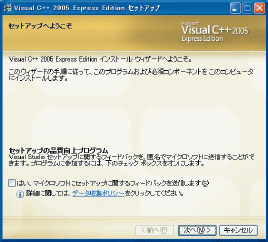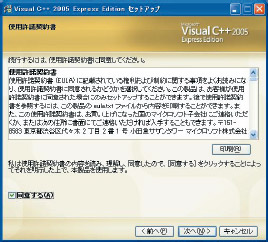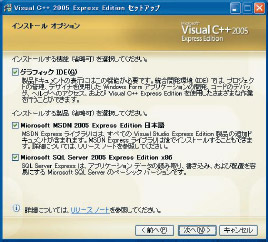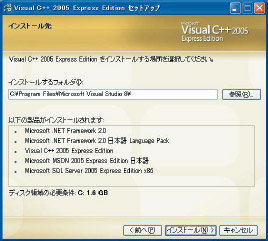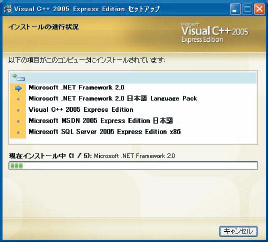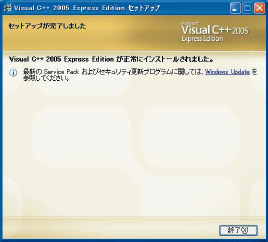Part3 ゼロから始めるVisual C++ 2005入門
標準C/C++とC++/CLIの両方を試してみよう
Windowsアプリケーションの開発ツールには,様々なものがあります。その中で最も普及しているのがマイクロソフトの統合開発環境「Visual Studio」でしょう。Visual Studioは,2005年12月に出荷開始された最新バージョン(2005)から,無償で使えるエディション(Express Edition)が提供されています。これは,プログラミングの初級者や学習者が,コストをかけずにすぐにWindowsやWebアプリケーションのプログラミングを試せるようにしたものです。初級者/学習者向けとはいえ,開発ツールとして必要十分な機能を備えており,本格的なWindowsアプリケーションを作ることができます。
実は“お得”なVisual C++
現在Express Editionには,「Visual Basic」「Visual C#」「Visual C++」「Visual J#」「Visual Web Developer」の五つの種類があります(このうちVisual J#は英語版だけで日本語版はありません)。一般的に,Windowsアプリケーションのプログラミングを始めたいという方には,Visual Basic(以下,VB)またはVisual C#(同C#)を薦めることが多いです。VBは非常に学びやすい言語であり,歴史的にたくさんのユーザーがいるので初級者向けの情報が豊富にあります。C#は,現在米Microsoftが最もも力を入れている言語で,今後のWindowsの標準の開発言語になると言われています。一方,この特集で紹介するVisual C++(同VC++)は,どちらかと言えば中上級者向けというイメージがあります。
しかし,VC++は初級者が学習を始める場合でも非常に“お得”なツールです。例えば,学校や会社でC言語を学んでいる,または学んだことがあるという方は少なくないでしょう。そういう方はVC++をCの開発ツールとして使えます。コマンドラインで利用するCコンパイラと異なり,Windows上のコード・エディタやデバッガが使えますので,コマンドラインが苦手な方でもすぐに使えるようになります。もちろんCだけでなくC++の学習も可能です。
もう一つ,VBやC#と同様に,ユーザー・インタフェースのデザインをドラッグ&ドロップで作成するWindowsフォーム・アプリケーションの開発もできます。VC++だからといってWindowsアプリケーションの開発が難しくなるわけではないのです。その場合,通常C++/CLI(詳細は後述)という言語を使うことになります*1
Part3では「Visual C++ 2005 Express Edition 日本語版」を初めて使うという方向けに,プログラミングの手順をわかりやすく説明します*2
さっそくインストールしましょう。
VC++ 2005 Express Editionのインストール
手順1
手順2
手順3
手順4
手順5
手順6
ベータ版をインストールしている方はご注意 Microsoft
Visual Studio 2005 Expressリリースノート 」を参照してください。
この記事は会員登録で続きをご覧いただけます。次ページでログインまたはお申し込みください。
次ページ 標準のC/C++言語の開発ツールとして利用する